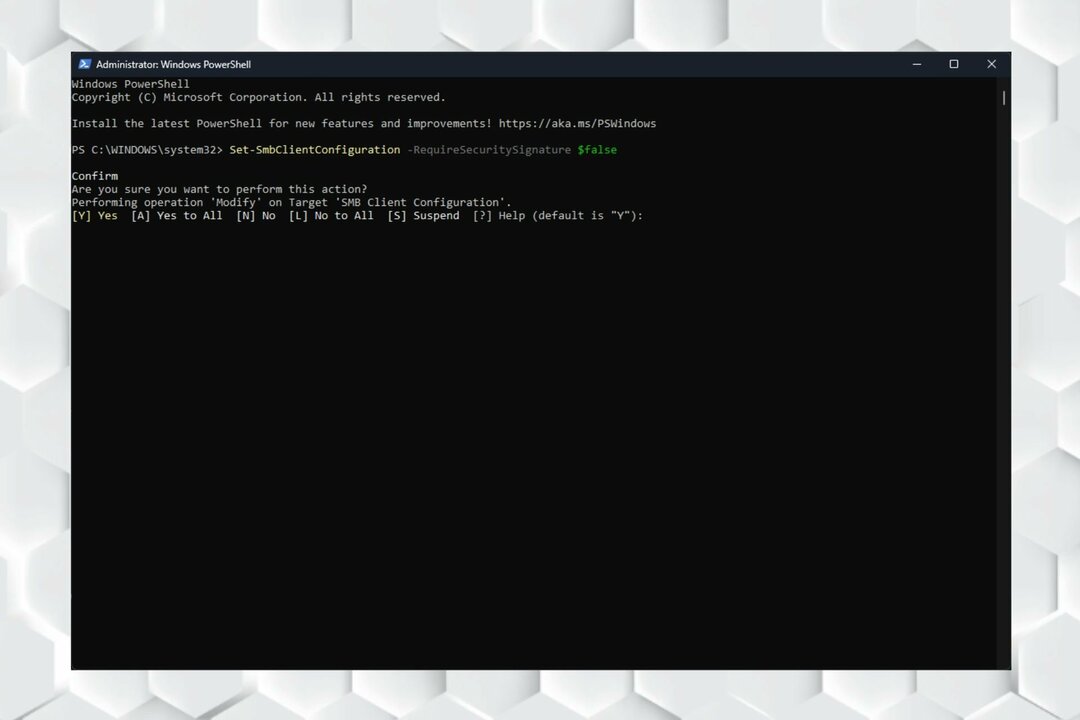- Windows 11 Video Editor er en fullt integrert del av Photos-appen og er fullpakket med mange flotte funksjoner, inkludert å sette inn tilpasset lyd.
- For å løse de tilpassede lydproblemene, er det best å starte Windows Audio Service på nytt.
- En annen måte å løse problemet på er å slå av eksklusiv modus i PC-lydinnstillingene.
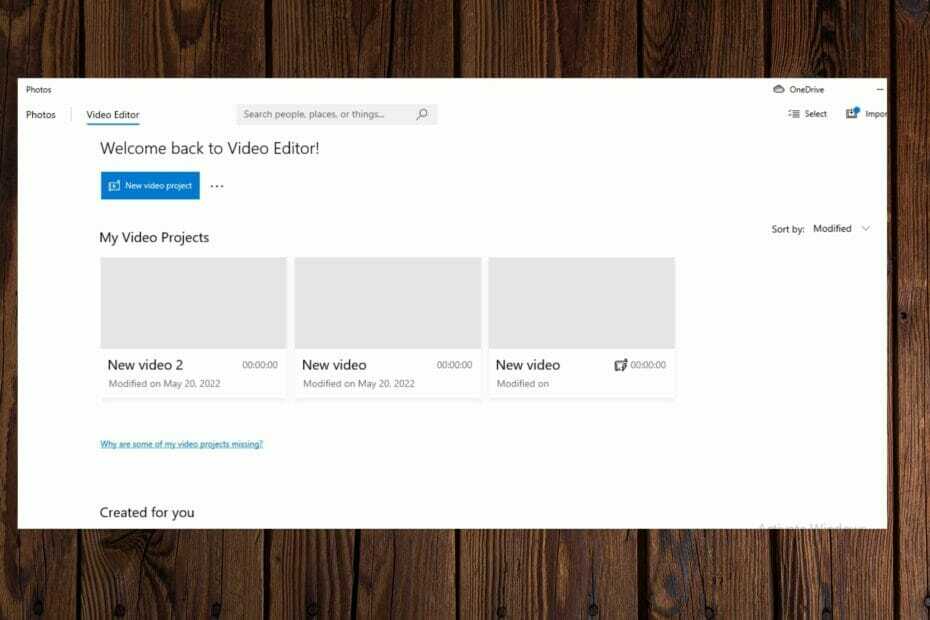
XINSTALLER VED Å KLIKKE LAST NED FILEN
- Last ned Restoro PC Repair Tool som følger med patentert teknologi (patent tilgjengelig her).
- Klikk Start søk for å finne Windows 11-problemer som kan forårsake PC-problemer.
- Klikk Reparer alle for å fikse problemer som påvirker datamaskinens sikkerhet og ytelse.
- Restoro er lastet ned av 0 lesere denne måneden.
Windows 11 har en videoredigerer i Photos-appen som fungerer på samme måte som Windows Movie Maker. Den integrerte Windows-videoredigereren kan brukes til å redigere og trimme videoer og lage lysbildefremvisninger, klipp og filmer.
Windows integrerte videoredigering eksisterer som en del av Bilder-appen og kan nås enten via Bilder-appen eller direkte ved hjelp av søkefeltet.
En av de mange funksjonene til Windows integrert video redigerer er dens evne til å automatisk lage videoer fra bildene dine. Du kan også redigere eller lage nye videoer manuelt ved å bruke de tilgjengelige verktøyene i appen.
Problemet med den egendefinerte lyden i videoredigereren kan være knyttet til Windows-lydtjenesten din, i så fall bør omstart av lydtjenesten løse problemet. Hvis du har hatt noen av disse problemene med Windows Video Editor, her er noen anbefalte trinn for å fikse dem. Men først, la oss se nærmere på Bilder-appen.
Er Microsofts videoredigering bra i Windows 11?
Photos-appens innebygde videoredigerer har forskjellige videolagings- og redigeringsverktøy som bevegelse, effekter, musikk, grafikk og tekst.
Videoredigereren følger filmskaperen og tilbyr enklere måter å lage og redigere videoer og bilder på. Windows videoredigering lar brukere legge til lyd til videoene sine enten ved å velge fra musikken fra videoredigereren eller ved å legge til tilpasset musikk eller lyd.
Hvordan bruker jeg tilpasset lyd i Windows videoredigeringsprogram?
-
Åpen Bilder-appen.

- Åpne Video redigerer.
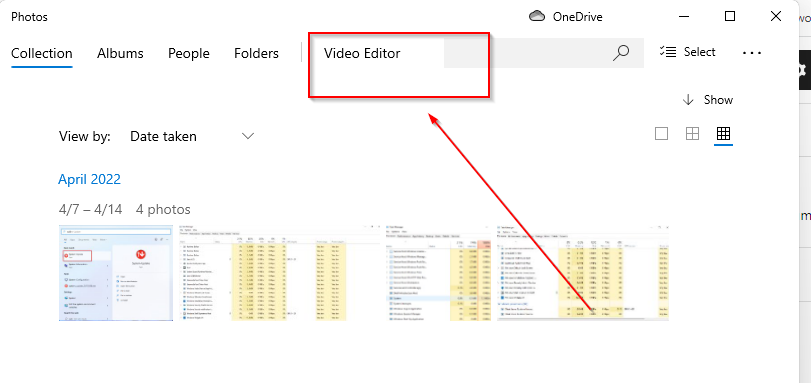
- Klikk på Nytt videoprosjektfor å begynne å lage eller redigere en ny video.
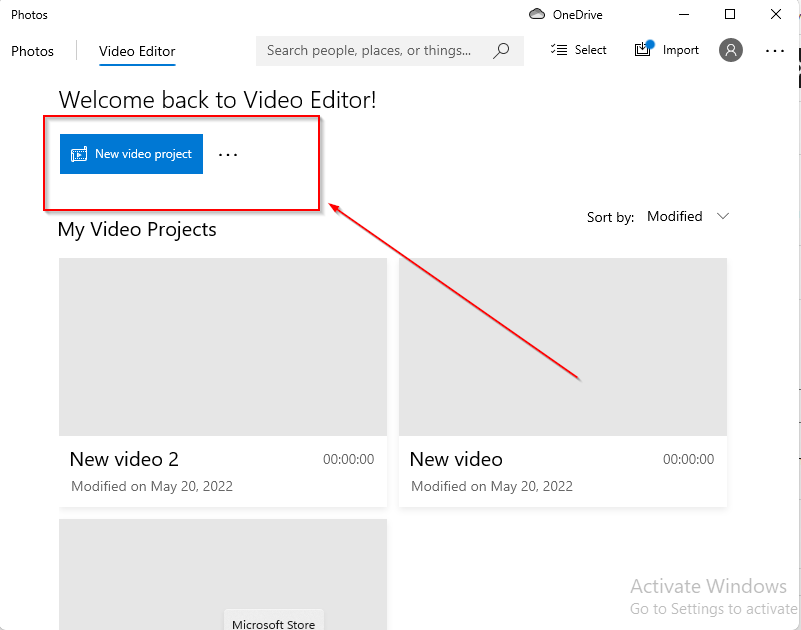
- Klikk på Legge til og velg ny video fra denne PC-en.
- Legg til prosjektet ditt på storyboardet.

- Klikk på ikonet øverst til høyre og velg tilpasset lyd.
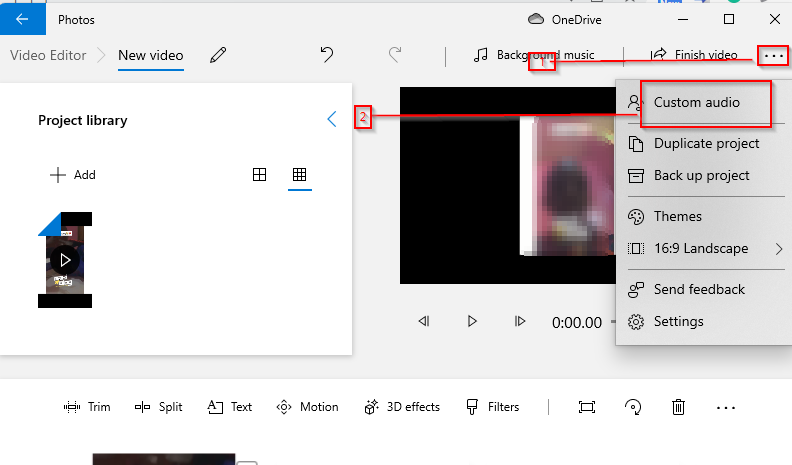
- Å velge legg til lydfil.
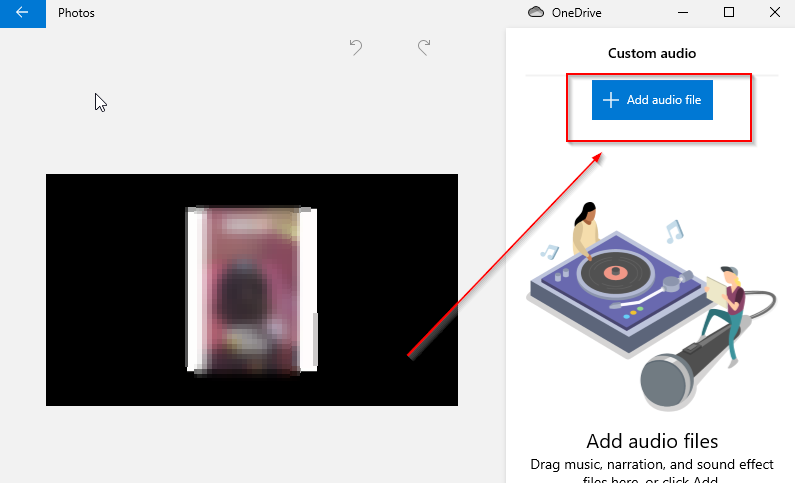
- Velg lyden du ønsker og juster den etter behov for å passe til videoen din.
- Klikk ferdig for å legge til lyden til videoen.
Raskt tips:
Du kan bruke den integrerte videoredigereren på Windows 11 for grunnleggende redigering, men du må oppgradere til profesjonell programvare for bedre kvalitet.
Adobe Premiere Pro har banebrytende filmredigeringsverktøy som vil forbedre videoene dine. I tillegg er det dyktige lydfunksjoner for en jevn lyd uten feil.
⇒ Skaff deg Adobe Premiere Pro
Hva kan jeg gjøre hvis min egendefinerte lyd ikke fungerer i Windows 11s videoredigeringsprogram?
1. Start Windows Audio Service på nytt
- trykk Windows + R.
- Type tjenester.msc inn i søkefeltet og trykk Tast inn.
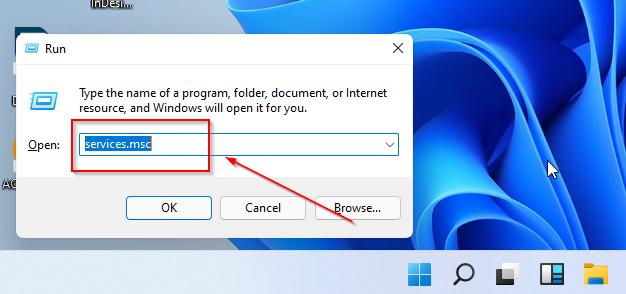
- Finn og velg fra det nye vinduet Windows Audio.
- Høyreklikk på den og velg omstart.
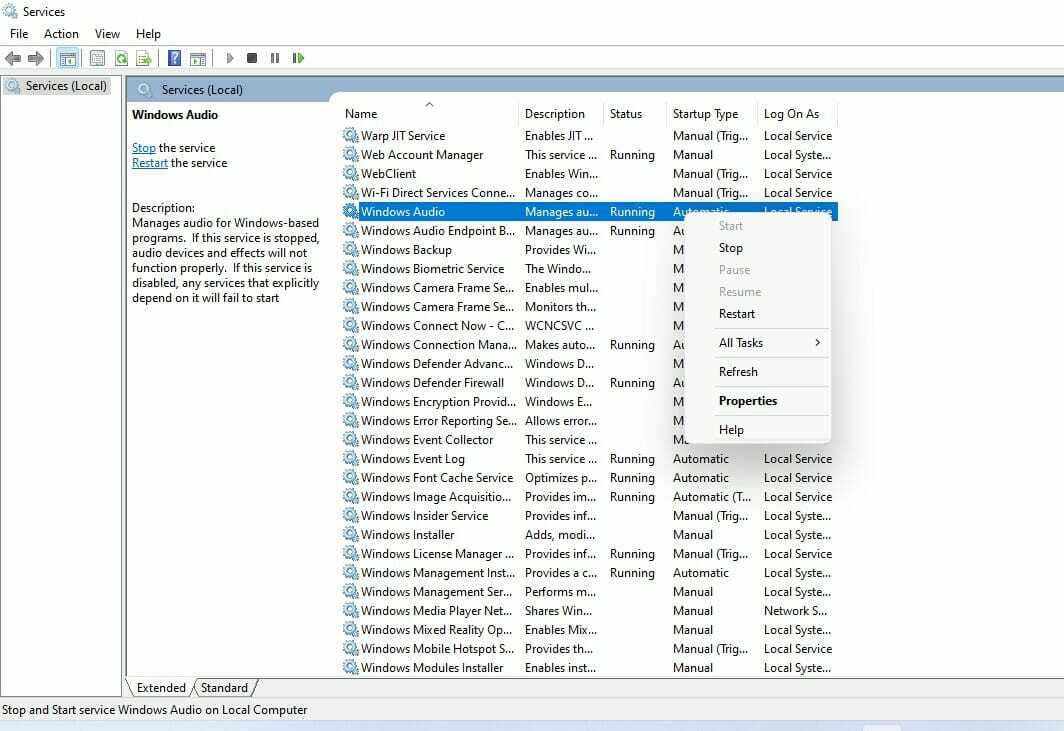
- Bootrec gjenkjennes ikke i Windows 11? Bruk denne enkle løsningen
- Slik aktiverer du Ctfmon.exe automatisk på Windows 11
- 7 måter å løse Bethesda.net-oppstarteren fungerer ikke
- 3 enkle måter å endre Wi-Fi-passordet på Windows 11
- Velg ditt foretrukne Teams-nedlastingssted etter neste oppdatering
2. Endre lydinnstillinger
- Høyreklikk på lydikonet på oppgavelinjen.
- Å velge Lyder.

- Fra avspilling høyreklikk på lydenheten.
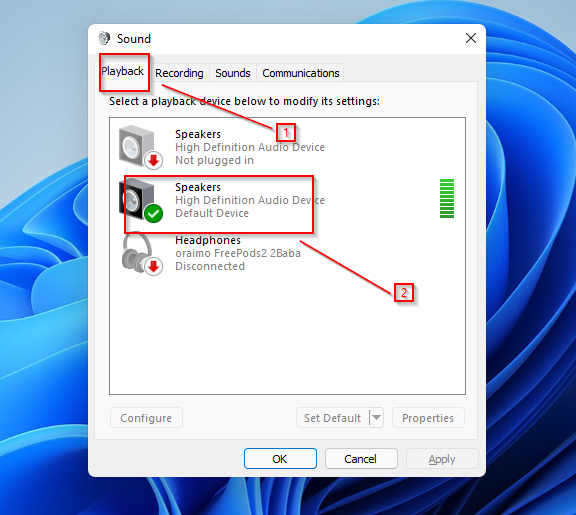
- Å velge eiendommer.
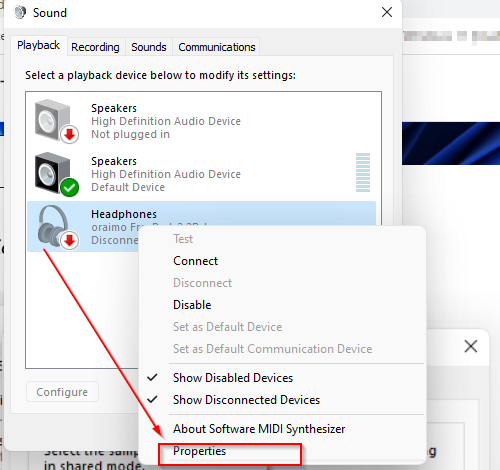
- Gå til avansert fanen.
- Fjern merket la programmer ta eksklusiv kontroll over denne enheten.
-
Søke om Endringer.
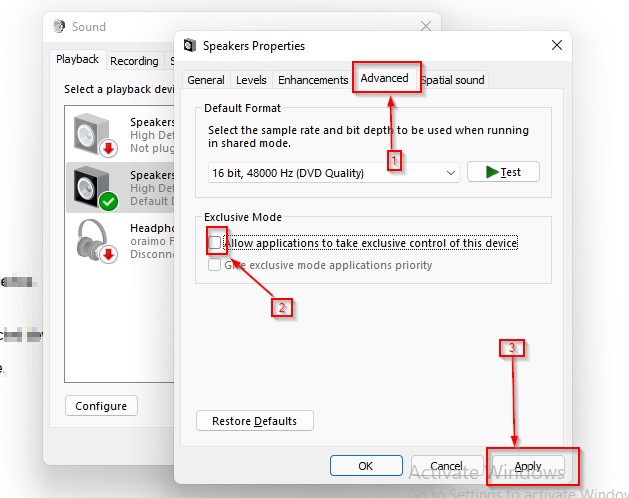
Windows Video Editor tilpasset lyd spilles ikke av
Eksperttips: Noen PC-problemer er vanskelige å takle, spesielt når det kommer til ødelagte depoter eller manglende Windows-filer. Hvis du har problemer med å fikse en feil, kan systemet ditt være delvis ødelagt. Vi anbefaler å installere Restoro, et verktøy som skanner maskinen din og identifiserer hva feilen er.
Klikk her for å laste ned og begynne å reparere.
De Digital Theater System (DTS) er en annen lydutgang levert av Windows-verktøyet. Selv om DTS er nyttig for visse prosjekter, kan det være grunnen til at tilpasset lyd ikke svarer eller spilles av i Windows Video Editor.
Å slå av denne tjenesten er en sikker måte å fikse det tilpassede lydproblemet på.
Windows Video Editor tilpasset lyd utvides ikke
Å starte Windows Audio Service på nytt fungerer perfekt for Windows Video Editor tilpasset lyd utvides ikke feil. Men hvis du fortsatt opplever problemet, kan du konvertere lydfilen fra en versjon til en annen, bytte en kodek til en annen, for eksempel AAC til MP3.
Kan ikke trimme/utvide den tilpassede lydfilen i videoredigering
Brukere har også opplevd problemer der den tilpassede lydfilen (representert av en lang strek) som er lagt til et prosjekt, ikke kan trimmes eller utvides. Her vil linjen ganske enkelt ikke strekke seg, noe som betyr at du ikke kan redigere den tilpassede lyden for videoredigeringsprosjektet.
I dette tilfellet er den beste løsningen å endre formatet på videofilen, da problemet kan skyldes inkompatibiliteten til videofilformatet.
Du kan også slå av den eksklusive modusen fra datamaskinens lydinnstillinger for å løse lydproblemet med din video redigerer.
Hvilken er den beste videoredigeringsprogramvaren for Windows 11?
Windows-operativsystemet har en rekke programvare for videoredigering som du kan bruke, avhengig av dine behov og funksjonene de tilbyr. En av de beste videoredigeringsprogramvarene for Windows 11 er Adobe Premiere Pro.
Brukergrensesnittet og de kreative funksjonene setter programvaren øverst på listen over videoredigeringsprogramvare for Windows. Annen programvare for videoredigering i Windows 11 inkluderer Davinci Resolve, Shotcut, Light Works, VSDC videoredigerer, Open Shot, etc.
Til slutt, hvis du har problemer med å eksportere videoer med Bilder-appen, her er tre trinnvise rettelser.
Takk for at du leste dette stykket! Dine kommentarer er velkomne i delen nedenfor.
 Har du fortsatt problemer?Løs dem med dette verktøyet:
Har du fortsatt problemer?Løs dem med dette verktøyet:
- Last ned dette PC-reparasjonsverktøyet vurdert Great på TrustPilot.com (nedlastingen starter på denne siden).
- Klikk Start søk for å finne Windows-problemer som kan forårsake PC-problemer.
- Klikk Reparer alle for å fikse problemer med patentert teknologi (Eksklusiv rabatt for våre lesere).
Restoro er lastet ned av 0 lesere denne måneden.